In einer idealen Welt würden uns unsere Mobiltelefone und Tablets niemals Probleme bereiten und wir würden unseren Alltag so leben, dass alle Apps und Funktionen perfekt funktionieren. Leider passieren in der realen Welt Probleme. Daher sind technische Störungen und unerwartete Fehler unvermeidlich, und irgendwann kann es sein, dass Sie ein Android-Gerät haben, das nicht richtig funktioniert. In diesem Fall können Sie den Android-Wiederherstellungsmodus verwenden, um Ihr Gerät zu reparieren und es wieder funktionsfähig zu machen. Dieser Modus läuft getrennt vom Hauptbetriebssystem des Geräts und kann während der Startsequenz aufgerufen werden. Tatsächlich kann der Wiederherstellungsmodus Ihr Android-Smartphone retten. Sehen Sie, wie man es benutzt!
Der Wiederherstellungsmodus kann Ihr Android-Smartphone retten!
Diese integrierte Funktionalität umfasst eine Reihe von Tools und Optionen, die Ihnen bei der Fehlerbehebung Ihres Geräts und der Wiederherstellung des Normalbetriebs helfen sollen. Sie können es sich wie einen Erste-Hilfe-Kasten vorstellen, mit dem Sie alles tun können, vom Zurücksetzen Ihres nicht reagierenden Telefons auf die Werkseinstellungen bis hin zur manuellen Installation von Updates. Am wichtigsten ist, dass Sie damit die Reparatur- und Wiederherstellungstools erhalten, die Sie benötigen, um Ihr Gerät wieder funktionsfähig zu machen, ohne sich an Profis wenden zu müssen.
So gelangen Sie in den Wiederherstellungsmodus
Um auf Ihrem Android-Gerät in den Wiederherstellungsmodus zu gelangen, müssen Sie eine Tastenkombination verwenden, die beim Start gedrückt wurde. Die Reihenfolge hängt von der Marke Ihres Geräts ab, es handelt sich jedoch um einen einfachen Vorgang, der schnell durchgeführt werden kann. Befolgen Sie diese Schritte, um den Wiederherstellungsmodus auf den gängigsten Android-Geräten zu verwenden:
Samsung-Geräte
Schalten Sie das Gerät aus.
Halten Sie die Ein-/Aus-Taste und die Lautstärketaste einige Sekunden lang gedrückt.
Lassen Sie die Tasten los, wenn Sie das Samsung-Logo sehen und eine Vibration spüren.
Es sollte sich jetzt im Wiederherstellungsmodus befinden.
Die meisten anderen Android-Geräte:
Schalten Sie das Gerät aus.
Halten Sie die Ein-/Aus-Taste und die Leiser-Taste gedrückt.
Verwenden Sie die Lautstärketasten zum Navigieren und die Ein-/Aus-Taste, um die Option auszuwählen
Warum den Android-Wiederherstellungsmodus verwenden?
Ganz gleich, ob Sie mit abstürzenden Apps, dem Einfrieren Ihres Telefons oder dem gefürchteten Startvorgang zu kämpfen haben, der Android-Wiederherstellungsmodus kann in der Regel Abhilfe schaffen. Es handelt sich um ein leistungsstarkes Tool zur Fehlerbehebung, das Ihnen bei der Lösung von Betriebssystemproblemen hilft. So können Sie im Wiederherstellungsmodus den Systemcache leeren, was häufig bei der Behebung von Leistungsproblemen und App-bezogenen Fehlern hilft. Im Wiederherstellungsmodus können Sie Probleme ohne Beeinträchtigung durch Apps oder Dienste von Drittanbietern isolieren und beheben. Dies erhöht die Wahrscheinlichkeit, dem Problem auf den Grund zu gehen.
Wenn Sie das Problem nach der Fehlerbehebung nicht herausfinden können, können Sie als letzten Ausweg den Wiederherstellungsmodus verwenden. Dies dient dazu, einen Werksreset durchzuführen. Dadurch wird das Gerät auf die ursprünglichen Werkseinstellungen zurückgesetzt. Ein Zurücksetzen auf die Werkseinstellungen ist ein Neuanfang für Ihr Telefon oder Tablet und kann dabei helfen, komplexe Probleme mit Systemeinstellungen oder Daten zu lösen. Der Nachteil ist jedoch, dass alle Daten, Apps und Einstellungen gelöscht werden. Daher sollten Sie nach Möglichkeit eine Sicherungskopie von allem erstellen, was Sie behalten möchten.
Sie können Ihr System jedoch auch manuell im Wiederherstellungsmodus aktualisieren. Dies ist eine hervorragende Option, wenn Sie Probleme mit automatischen Updates haben.

„Amateur-Musikpraktiker. Lebenslanger Unternehmer. Entdecker. Reisefan. Nicht entschuldigender Fernsehwissenschaftler.“









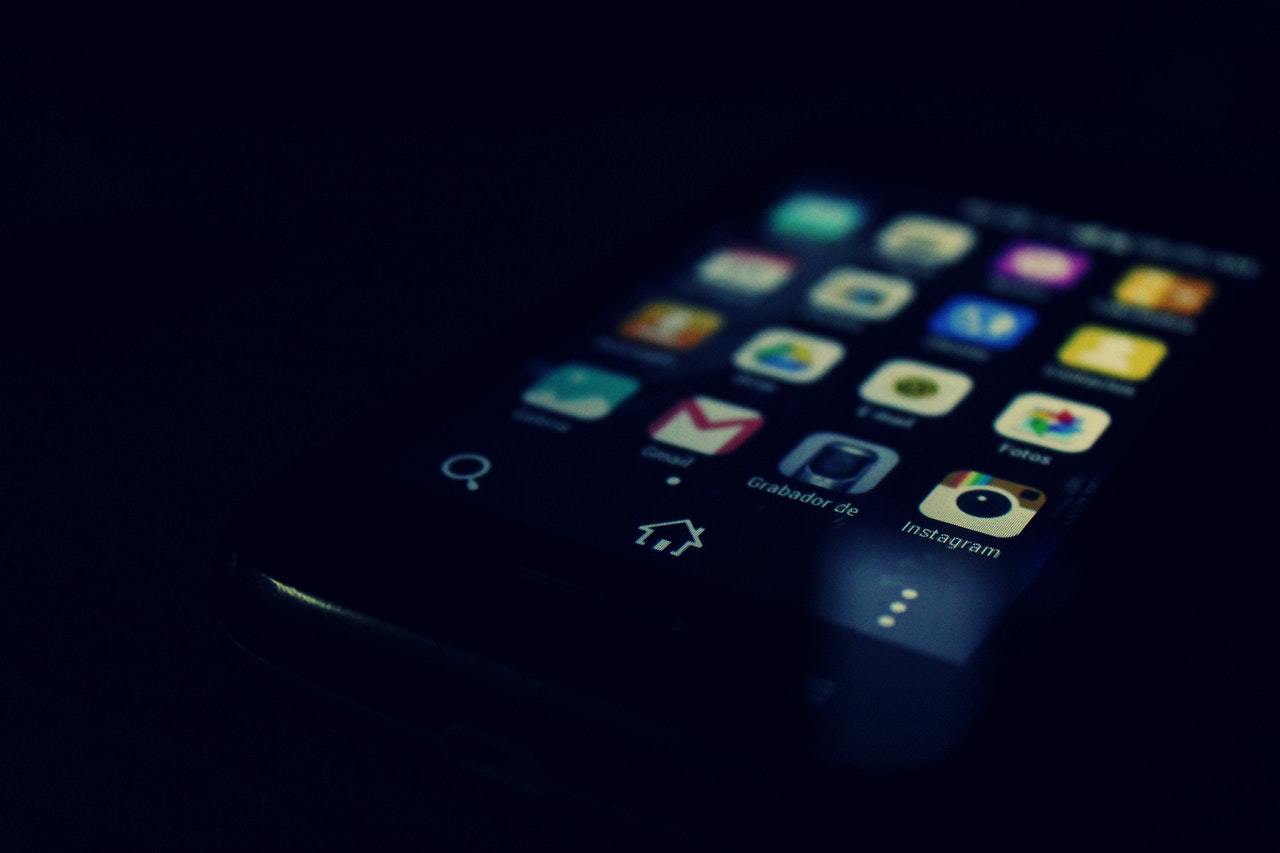
More Stories
Samsung Galaxy AI diesen Monat auf Portugiesisch aus Portugal
Plastik: Es gibt Chemikalien, die uns entgehen (insbesondere in recycelten Materialien) | Verschmutzung
Der potenzielle Landeplatz für die Mission zum Mond wurde enthüllt